تقدم Orphek ميزة iCon جديدة - برنامج Sun & Moon Synchronization - وتصبح العلامة التجارية الوحيدة القادرة على محاكاة الطبيعة على أكمل وجه!
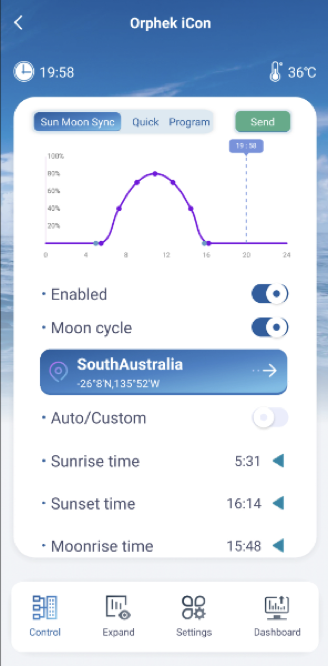
مزامنة الشمس والقمر! محاكاة الطبيعة في أبهى صورها!
في سعيها لمواجهة التحديات الجديدة، طورت شركة Orphek التكنولوجيا الوحيدة في السوق التي يمكنها إعادة إنتاج الطبيعة على أكمل وجه، مما يرفع تجربتك المائية إلى مستويات غير مسبوقة!
هذه ميزة جديدة غير عادية لدورات الشمس والقمر، مما يسمح بمزامنة كلتا الدورتين مع التوقيت المحلي الحقيقي طوال العام، وإعادة إنتاج الطبيعة على أكمل وجه وتقديم أصالة ثورية لم تصل إليها أي علامة تجارية أخرى من قبل!
ما وراء تقليد الطبيعة
بالإضافة إلى محاكاة الطبيعة على أكمل وجه كما لا يستطيع أحد آخر، فقد قفزت Orphek إلى المستقبل وطورت تطبيقات من يفعل ذلك كل شيء تلقائيا بالنسبة لك!
تتم مزامنة هذه الميزة تلقائيًا مع الوقت على هاتفك المحمول، دون الحاجة إلى أي إجراء إضافي منك.
بالإضافة إلى ذلك، يتم تعديل شدة الضوء بشكل ديناميكي استنادًا إلى بيانات HELIUS، مما يعزز تجربة المستخدم والاستجابة البيئية.
تم تصميم ميزة Sun Moon Sync لتتوافق مع أوقات شروق الشمس وغروبها وشروق القمر وغروبه في موقعك المحلي أو الموقع المحدد. تأخذ هذه الميزة أيضًا دورة القمر في الاعتبار، وتحصل على هذه الأوقات وتقوم بتحديثها تلقائيًا لضمان الدقة والراحة.
تحديث تطبيق Orphek:
إذا كان تطبيق Orphek مثبتًا بالفعل على جهازك، فتأكد من تحديثه إلى الإصدار الأحدث من تطبيق Orphek.
ملاحظة: يمكنك تمكين ميزة الترقية التلقائية، بحيث يتم تحديث الضوء تلقائيًا. ومع ذلك، ستظل بعض التحديثات المهمة تتطلب تأكيدك للمتابعة.
تحديث الجهاز: عندما يتوفر تحديث جديد، سيعرض التطبيق رسالة في نافذة منبثقة - تحديثات جديدة.
- انقر على (تحديث الآن.)
- بمجرد الانتهاء من التحديث، قم بإجراء عملية NET PARING مرة أخرى بالضغط على زر إعادة الضبط 4 مرات.
تعرف على كيفية استخدام Sun & Moon Synchronizer
يعد Sun & Moon Synchronizer أحدث وأكثر التقنيات تقدمًا التي قدمتها شركة Orphek.
عند الدخول لأول مرة إلى التطبيق، يتم تعريف المستخدمين بميزة Sun & Moon Synchronizer (الزر الموجود على الجانب الأيسر لأعلى - Sun Moon Sync)، والتي تعمل على الإعدادات الافتراضية!
وهذا يعني أنك لست بحاجة إلى القيام بأي برنامج، فالضوء يتزامن بالفعل مع الشمس والقمر المحليين لديك.
عند التنقل من لوحة المعلومات، سيلاحظ المستخدمون زر Sun Moon Sync مضاءً باللون الأزرق، مما يشير إلى تنشيطه.
بالإضافة إلى ذلك، يتم تعديل شدة الضوء بشكل ديناميكي بناءً على برنامج HELIUS، مما يعزز تجربة المستخدم والاستجابة للبيئة. يوفر الرسم البياني المرفق تمثيلًا مرئيًا لكيفية تغير شدة الضوء طوال اليوم.
يشير علامتان سماويتان على محور الوقت إلى بداية ونهاية دورة القمر، مما يوفر نقاط مرجعية واضحة للمستخدمين.
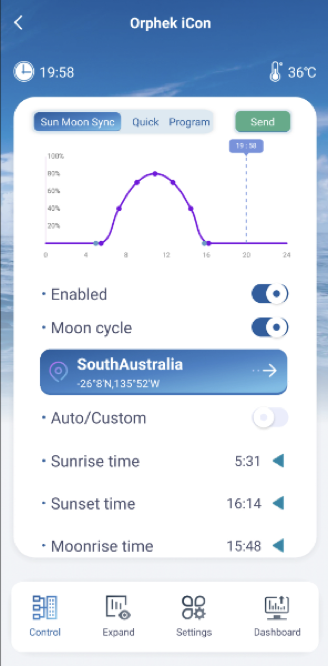
ضبط وقت مزامنة الشمس!
على سبيل المثال: إذا بدأت مزامنة الشمس حوالي الساعة 5 صباحًا وترغب في أن يبدأ الضوء في الساعة 9 صباحًا مع الحفاظ على المزامنة، فيمكنك إجراء هذا التعديل بسهولة. ما عليك سوى تغيير ساعة الإضاءة إلى 4 ساعات لاحقًا. بهذه الطريقة، سيظل النظام متزامنًا مع أوقات شروق الشمس وغروبها وشروق القمر وغروبه في منطقتك، ولكن سيبدأ الضوء في الوقت المفضل لديك وهو الساعة 9 صباحًا.
خيارات ضبط الوقت:
اضغط على زر الإعدادات في القائمة السفلية.
- ضبط الوقت تلقائيًا: قم بالوصول إلى الإعدادات وحرك الزر إلى اليمين لتمكين ضبط الوقت تلقائيًا. أو قم بتعطيل هذه الوظيفة لضبط الوقت يدويًا.
- تعديل تنسيق الوقت: قم بتعديل تنسيق الوقت عن طريق تبديل زر التبديل لنظام الوقت.
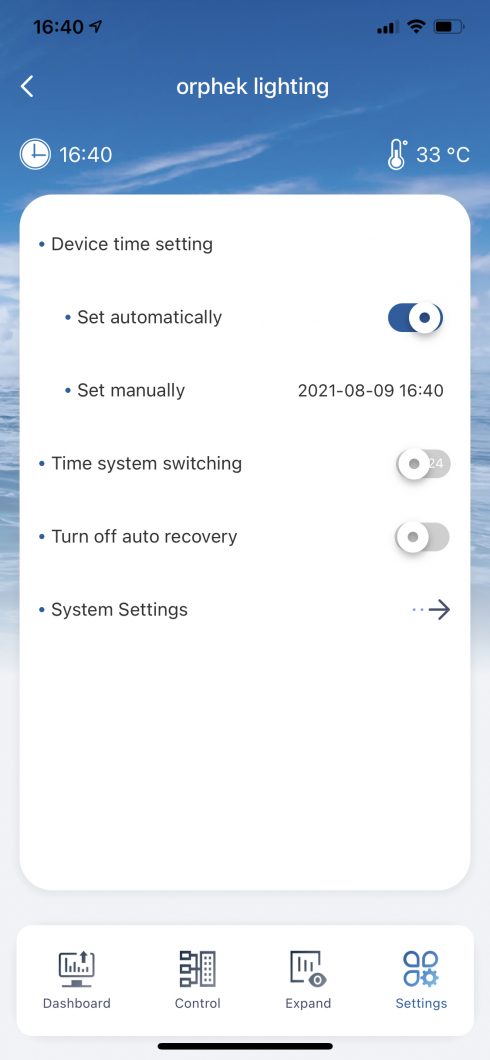
اختيار الموقع وتكوينه:
لتحديد موقعك المطلوب، انقر للوصول إلى واجهة الخريطة، حيث يمكنك تحديد المكان المطلوب. بعد تحديد الموقع، انقر فوق (يختار) لتأكيد اختيارك. إذا تعذر استرجاع أوقات شروق الشمس وغروبها للمنطقة المختارة، فسيطالبك إشعار باختيار موقع بديل، مما يضمن استرجاع البيانات بدقة.

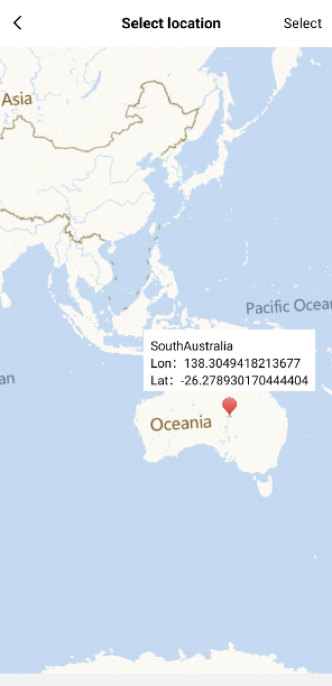
إدارة إعدادات المزامنة الشمسية والقمرية:
لإلغاء تنشيط ميزة مزامنة الشمس والقمر، حرك (يُمكَِن) إلى موضع إيقاف التشغيل وانقر على زر (يرسل) لتطبيق التغييرات.
لضبط إعدادات الوقت، قم بالتبديل إلى الوضع من (آلي) ل (مخصص) عن طريق تحريك الزر المعني. حدد نقطة الوقت المطلوبة بالنقر فوق أيقونة السهم المواجه للجانب، ثم أكد اختيارك باستخدام أيقونة السهم المواجه للأسفل.
بمجرد إجراء جميع التعديلات، انقر فوق (يرسل) الزر لتنفيذ الإعدادات المحدثة.
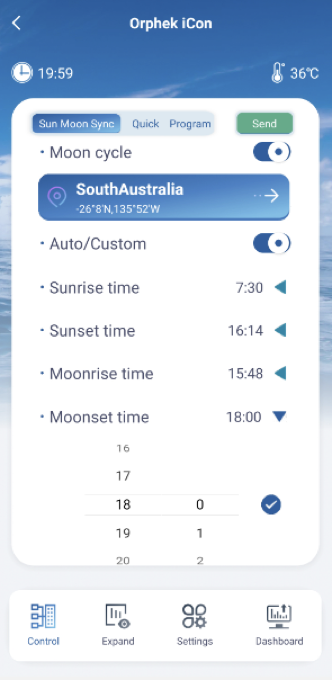
في وضع المجموعة (إذا كان لديك عدة أضواء وأنشأت مجموعة)، تعمل ميزة مزامنة الشمس والقمر بشكل مختلف. فهي تعمل فقط في الوضع المخصص، مع ضبط الوقت الافتراضي على 0. تحتاج إلى ضبط أوقات شروق الشمس وغروبها وشروق القمر وغروبه مسبقًا. سيتم تحديث الرسم البياني وفقًا لذلك.
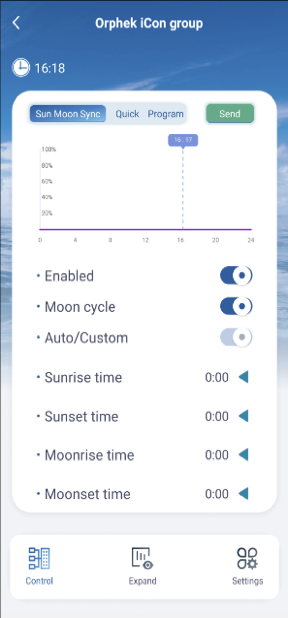
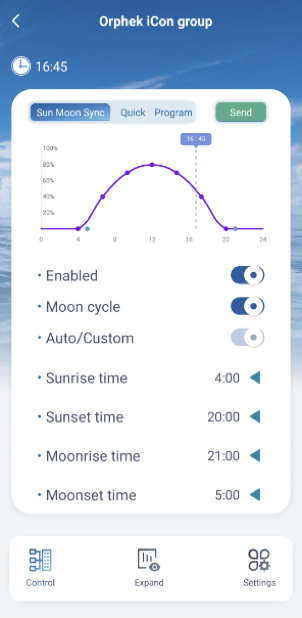
ملاحظة هامة: تتطلب أي تغييرات أو عمليات يتم إجراؤها على ميزة مزامنة الشمس والقمر النقر فوق (يرسل) اضغط على الزر "موافق" حتى يتم تفعيلها. سيؤدي عدم القيام بذلك إلى عدم قدرة الضوء على تنفيذ التغييرات أو العمليات الجديدة، ولن يتم حفظ التعديلات.
تنشيط دورة القمر ووظائفها (الشاشة القمرية):
عن طريق تحريك (دورة القمر) إلى موضع التشغيل، سيعمل وضع القمر أثناء أوقات شروق القمر وغروبه. خلال هذه الفترة، سيتم تنشيط وظيفة القمر ضمن قسم التوسيع تلقائيًا، مع تحديد أوقات البداية والنهاية من خلال أوقات شروق القمر وغروبه على التوالي.
ملاحظة: في هذه الحالة، لا يُسمح لك بتعيين أوقات البداية والنهاية يدويًا.
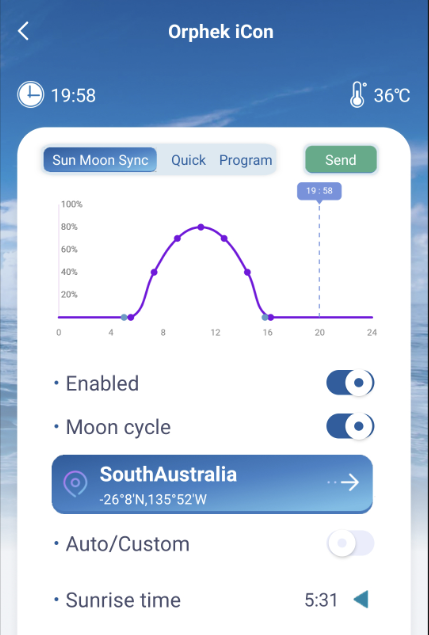
إذا قمت مسبقًا بتعيين أوقات البداية والنهاية في القمر، فستلاحظ أن هذه الأوقات يتم تعديلها تلقائيًا عند الوصول إلى ميزة القمر.
ومع ذلك، عند إلغاء تنشيط ميزة مزامنة الشمس والقمر وبدء تشغيل البرنامج، ستعود أوقات بدء ونهاية القمر إلى الأوقات المحددة مسبقًا. يحدث هذا لأن وظيفة القمر تعمل ضمن إعداد البرنامج، مما يؤدي إلى عودة إعدادات الوقت إلى وضعها السابق.
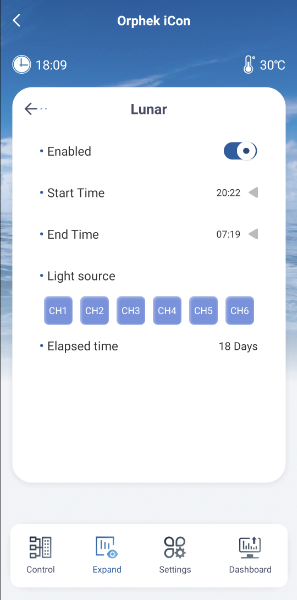
في وضع دورة القمر، يتم ضبط شدة الضوء وفقًا لتاريخ التقويم، مما يحاكي مراحل القمر. يعرض مؤشر الوقت المنقضي تاريخ التقويم الحالي.
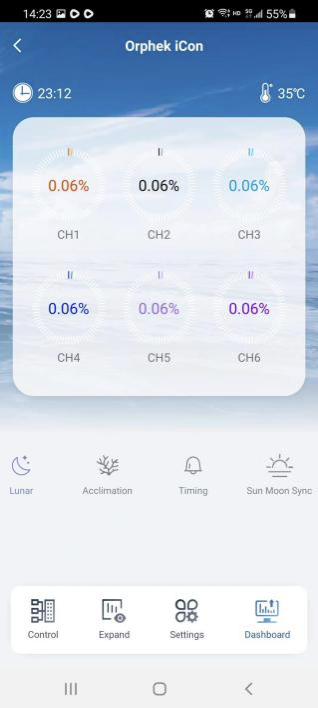
على سبيل المثال، إذا كان اليوم هو اليوم الأول من الشهر، فسوف يعرض مؤشر الوقت المنقضي "يوم واحد" وستعمل شدة الضوء بنسبة 0.067%. وبحلول اليوم الخامس عشر، الموافق لمرحلة اكتمال القمر، سوف يعرض مؤشر الوقت المنقضي "15 يومًا" وستزداد شدة الضوء إلى 1%.
تزداد شدة الضوء بنسبة 0.067% يومياً من اليوم الأول إلى اليوم الخامس عشر، ثم تنخفض بنسبة 0.067% كل يوم بعد ذلك حتى تصل إلى 0% في اليوم الثلاثين.
سواء كانت ميزة المزامنة الشمسية والقمرية أو وضع البرنامج نشطًا، فعندما يكون وقت القمر، سيضيء رمز القمر على لوحة المعلومات باللون الأزرق، مما يشير إلى أن وضع القمر قيد التشغيل.
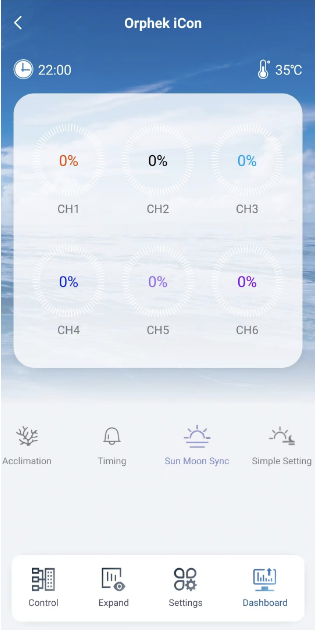
إذا تم تنشيط ميزة Sun Moon Sync وكانت أوقات شروق الشمس وغروبها تشمل أوقات شروق القمر وغروبه، مما يؤدي إلى عدم وجود أي وجود للقمر، فستعرض جميع القنوات على لوحة المعلومات 0%.
